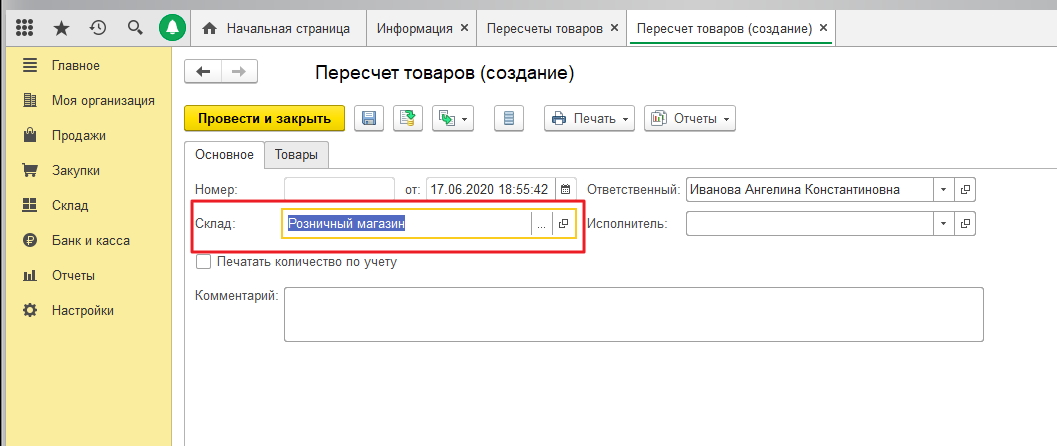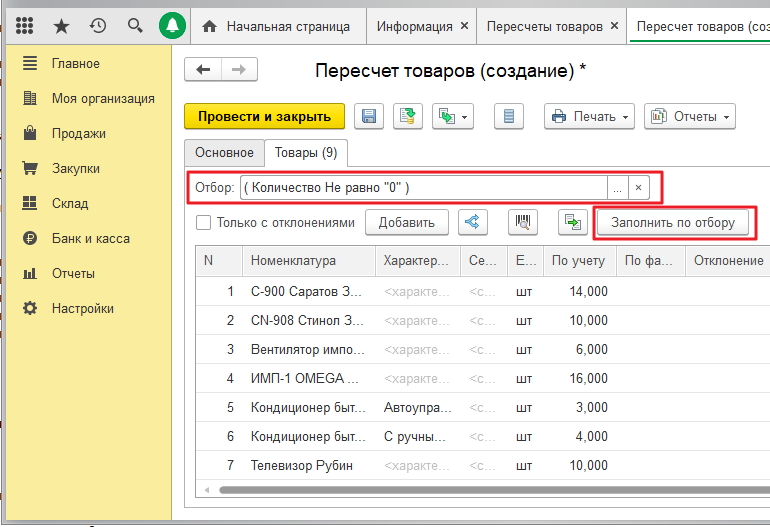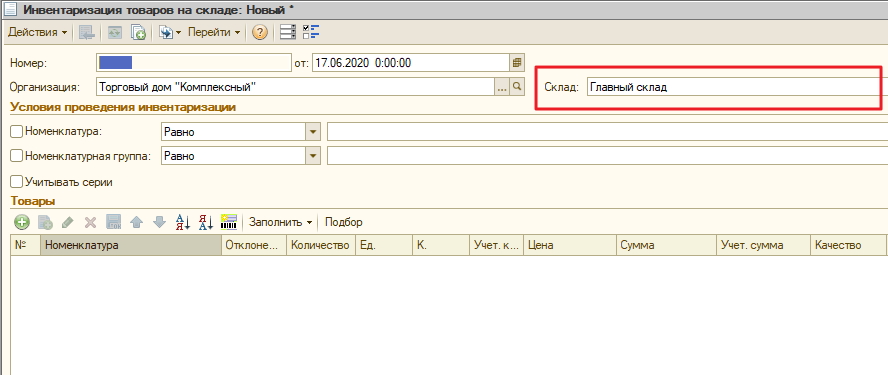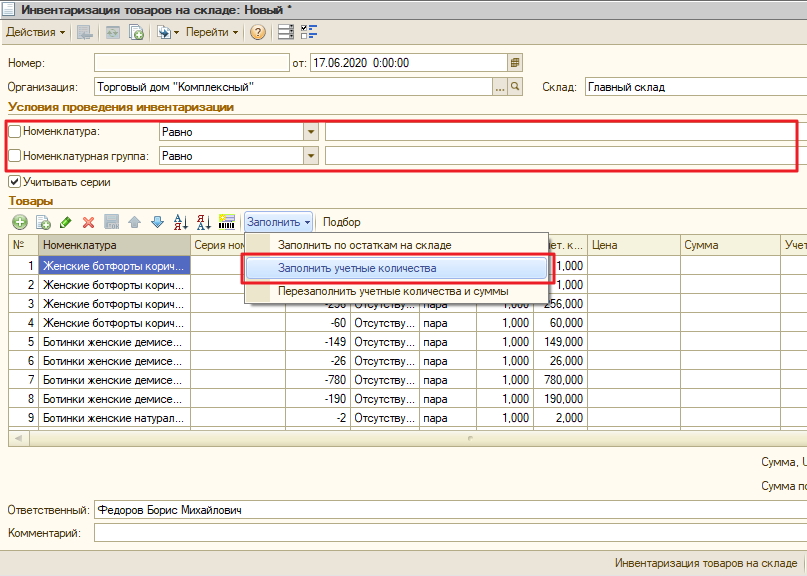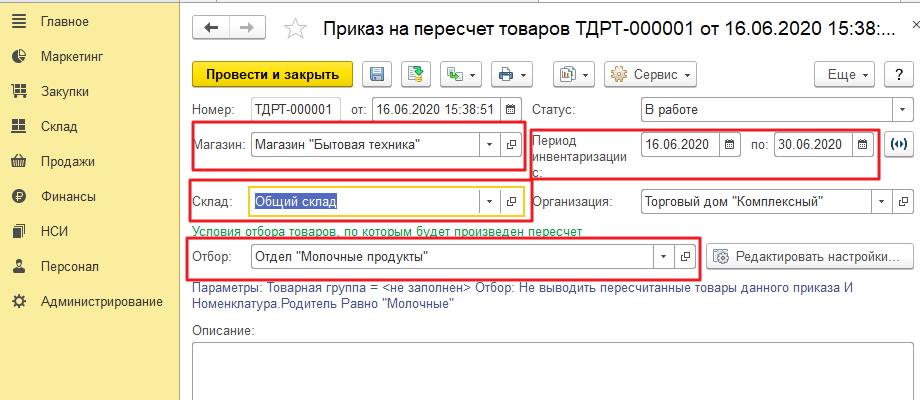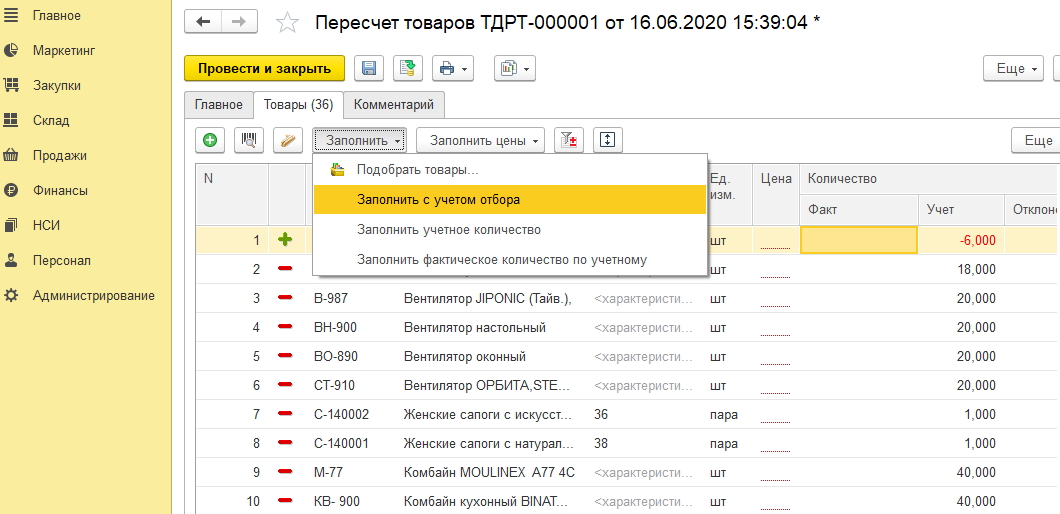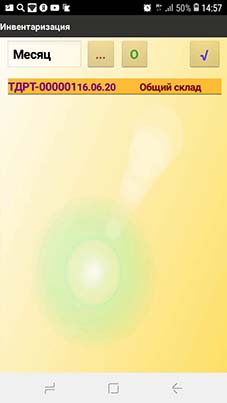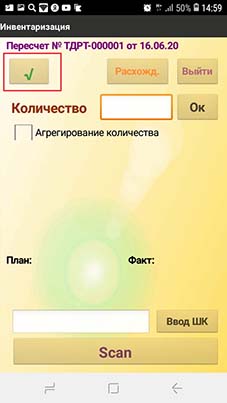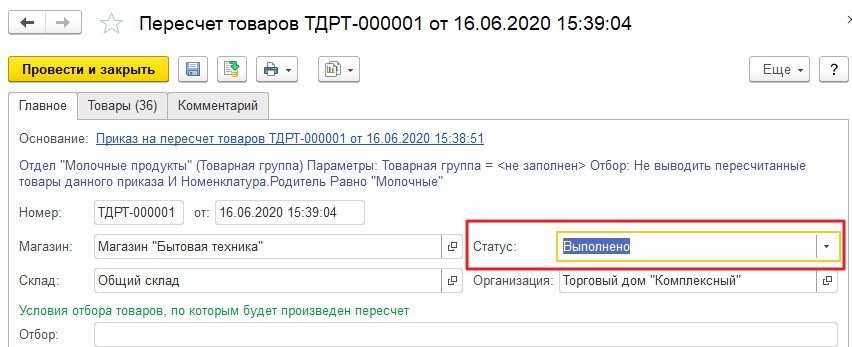- Бесплатная программа для инвентаризации в 1С на ТСД/телефоне
- Учет товара в 1с.
- Программа для проведения инвентаризации.
- Установка и настройка
- Работа с инвентаризацией в различных конфигурациях 1С
- Создание документа в конфигурации «Управление торговлей 11»
- Создание документа в конфигурации «Управление торговлей 10»
- Создание документа в конфигурации «Розница 2»
- Работа с инвентаризацией на телефоне
- Реверсим мобильную 1с под андроид. Как добавить немного функциональности и угробить несколько вечеров
- С чего все началось
- Первые шаги
- Строю планы
- Перепаковываю приложение без изменений кода
- Добавляю свои логи
- Запуск платформы через adb
- Внедряюсь в обработку данных от 1с и модифицирую метки
- Добавление новой функциональности
Бесплатная программа для инвентаризации в 1С на ТСД/телефоне
Учет товара в 1с.
В данной статье пойдет речь о бесплатном решении, позволяющем провести инвентаризацию с использованием мобильных устройств без дополнительных вложений.
Возможно читатель, заинтересовавшийся данной статьей — индивидуальный предприниматель, для кого ручная инвентаризация превратилась в бесконечные мучения. При этом, ручная инвентаризация требует значительных ресурсов и не дает требуемую точность.
Желание автоматизировать процесс инвентаризации сдвигается до «лучших времен», так как требует существенных дополнительных расходов. Закупка специализированного оборудования, развертывание и настройка беспроводной сети, покупка и настройка специализированного программного обеспечения убивает планы на автоматизацию процесса на корню.
Но все не так плачевно, если использовать программу о которой пойдет речь в данной статье.
Минимальный набор оборудования и программного обеспечения, который необходим:
- Телефон или терминал сбора данных на ОС Андроид с включаемым режимом точки доступа
- Ноутбук
- Типовая конфигурация 1С (управление торговлей, розница или бухгалтерия), установленная на ноутбуке
- + бесплатное программное обеспечение для инвентаризации (речь о котором, пойдет в данной статье)
Всего этого достаточно!
Программа для проведения инвентаризации.
1. На телефон или ТСД устанавливается клиентское приложение, камерой которого производится сканирование штрих-кода товара и отправка данных по товару и количеству в учетную систему 1с.
В терминале сбора данных уже есть модуль отвечающий за считывание кодов.
2. На ноутбук устанавливается приложение «Сервер ТСД», которое является «связующим звеном» между клиентом на телефоне и 1С.
3. Для того чтобы обеспечить беспроводную связь между телефоном и ноутбуком, телефон переводится в режим точки доступа. Ноутбук подключается к точке доступа телефона.
Установка и настройка
Установочные дистрибутивы и описание настроек предоставлены в данной публикации
- «1С:ERP» 2.2
- «1С:Управление торговлей» 11.2
- «1С:Управление торговлей» 11.3
- «1С:Управление торговлей» 11.4
- «1С:Управление торговлей» 10.2
- «1С:Управление торговлей» 10.3
- «1С:Розница» 2.2
Работа с инвентаризацией в различных конфигурациях 1С
Сначала необходимо создать документ инвентаризации в системе 1С.
Создание документа в конфигурации «Управление торговлей 11»
В системе 1с необходимо создать документ инвентаризации «ПересчетТоваров». В документе выбрать склад, по которому нужна инвентаризация.
Выбрать отбор и заполнить табличную часть по отбору и сохранить документ.
Создание документа в конфигурации «Управление торговлей 10»
В системе 1с необходимо создать документ инвентаризации «Инвентаризация товаров на складе».
Настроить отборы, заполнить табличную часть по учетному количеству и сохранить документ.
Создание документа в конфигурации «Розница 2»
Сначала необходимо создать документ «Приказ на инвентаризацию» и заполнить отборы.
На основании документа «Приказ на инвентаризацию» создать документ «Пересчет товаров» и заполнить табличную часть по отбору.
Работа с инвентаризацией на телефоне
Работа на телефоне с инвентаризацией функционально одинакова для всех конфигураций.
При открытии операции инвентаризации появится список документов.
В списке выбираем документ инвентаризации, после чего появится окно работы с инвентаризацией, в котором необходимо сканировать товар (с помощью встроенной камеры) или вводить штрих-код вручную.
Вводим фактическое количество товара.
После ввода количества на форме отобразится наименование товара, плановое и фактическое (введенное) количество.
Фактическое количество сразу зафиксируется в документе 1С.
В форме инвентаризации можно посмотреть расхождения.
После того, как весь товар проинвентаризирован, необходимо нажать кнопку завершения инвентаризации.
В 1С документ сменит статус на «Выполнен».
Уникальность приложения AllegroClient в том, что оно позволяет автоматизировать инвентаризацию на базовом уровне в любой 1С.
Как с помощью ТСД, так и с помощью обыкновенного смартфона.
Если вам нужен более расширенный функционал, то рекомендуем обратить внимание на решение AllegroClient prof 2.0
Источник
Реверсим мобильную 1с под андроид. Как добавить немного функциональности и угробить несколько вечеров
Сразу скажу что несмотря на громкое, как кому-то могло показаться, название статьи — тут не будет никакого прям уж совсем хардкора. А также несмотря на то что реверсинг чаще всего связывается с информационной безопасностью — здесь опять же ничего такого не будет, ибо никаких защит (за исключением небольшой минификации) обходить не было необходимости. Нет их. Мобильная 1с бесплатный продукт в который не встроено никаких проверок, защит и платных функций.
Так что обращаюсь к тем кто надеется увидеть применение деобфускаторов, использование Frida/Xposed, другого хитрого софта — ничего интересного вы для себя не найдете. Тут мы просто будем использовать apktool, baksmali, apksigner, adb, jadx, консоль, текстовый редактор, javac, d8 и все.
Также хочу заранее разочаровать тех кто ждал глубокий разбор платформы, или ее сильную модификацию. Будут внесены только небольшие правки буквально в несколько файлов, и собственно даже эти несколько файлов я не разбирал досконально, все по верхам.
С чего все началось
Немного расскажу с чего мне вообще вдруг пришла идея как-то влезать в работу мобилки на 1с. На данный момент я вот уже скоро год как занимаюсь нативной разработкой под андроид, но до этого я проработал 4 года 1с программистом, причем последние года полтора мы часто работали именно с мобильной платформой. Несмотря на то что основные потребности она удовлетворяла, было у нее так же и очень много минусов (помимо языка программирования). В частности нельзя было по-человечески встроить какую нибудь внешнюю библиотеку, по крайней мере штатными средствами и с нашим тогдашним багажом знаний. Так же все было очень грустно, например, с функциональностью отображения меток на карте. Вся возможность ее настройки заключалась в указании текста для меток когда по ним тапаешь. На тот момент единственным способом как-то это обойти было использование специального объекта «ПолеHTMLДокумента», но с ним были свои проблемы. На время работы с 1с все мои знания в нативной разработке под андроид заключались в паре HelloWorld, так что идеи реверсить мобилку 1сную даже в голову не приходило, разные вопросы от заказчиков по нестандартному расширению возможностей 1с мы либо не решали никак, либо пилили очень простые нативные приложения ставившиеся рядом и криво/косо с 1с интегрировали (да и лицензионное соглашение 1с вроде запрещает правки в самой платформе).
Так что первая причина заняться реверсингом 1с заключалась в том, что мне стало интересно, а что я могу сделать имея текущий багаж знаний. Сразу скажу, опыт нативной разработки оказался не сказать что нужен, в повседневной работе почти ничего из того что будет описано ниже не встречается. Так что в принципе наверно любой средний 1сник посидев несколько дней/недель смог бы во всем этом разобраться.
Вторая же причина заключается в том, что мне просто захотелось попробовать поковырять чужие apk, ибо до этого я упускал этот, довольно широкий пласт знаний, и, поскольку нужно было с чего то начинать, мне пришла в голову как раз 1с.
Первые шаги
Первое что я сделал, еще когда идея реверсить 1с только смутно бродила в моей голове, просто перетащил мышью apk файл приложения на окно AndroidStudio. Хочу сказать сразу — что мне стало немного грустно, ибо большая часть кода 1с написана на C++ и лежит в .so библиотеках, и их отреверсить посложнее, да и не было интересно. А вот файл classes.dex всецело завладел моим вниманием, тем более что его скромный размер давал мне возможность предположить что и реверсить его будет несложно. В целом так и оказалось. Кстати, интересное следствие того что большая часть кода на C++ — очень много методов и классов избежали обработки с помощью ProGuard. Сложновато делать интероп с минифицированным кодом ;).
Как можно видеть на скриншоте выше — минификации приложение почти не подвергалось (в плане переименования классов и методов). Плюс видно что кода на java очень немного и почти все место занимают so библиотеки.
Повтыкав какое-то время на список классов, я увидел любопытный класс MapImpl, навевающий подозрения что именно он виновник такой грустной ситуации с кастомизацией отображения меток.
Список методов и их сигнатуры внушали надежду что все будет очень просто, и я решил заглянуть в smali код, после чего сильно напрягся и пошел читать список команд smali, и как его читать/писать. Впрочем, именно на этом моменте я решил что дело обещает быть несложным и недолгим, а соответственно вот он, повод поиграться с реверсингом. Приняв для себя решение посвятить этому пару вечеров (как же жестоко я ошибался), пошел со спокойной душой спать ложиться.
Строю планы
Проснувшись с утра я решил что поскольку до этого момента никогда не занимался даже подменой ресурсов в приложениях, не то что изменениями логики, нечего мне замахиваться сразу на замену активити с картой, лучше приближаться к решению задачи маленькими шажками. После чего я составил себе небольшой список шагов который должен был привести меня в конечную точку моего путешествия в виде рабочей мобильной платформы с моими правками. Список этот выглядел следующим образом:
- Подготовить конфигурацию 1с для мобильной платформы вся функциональность которой заключается в отображении двух меток на карте.
- Распаковать apk мобильной платформы, запаковать без изменений, убедиться в работоспособности конфигурации.
- Внести небольшие изменения в smali файлы, не меняющие практически ничего, но которые можно было бы увидеть в логах или изменении логики работы, собрать и убедиться что это работает.
- Перегнать smali активности с картой в java, либо же написать активность с таким же интерфейсом, подменить активность в приложении без изменения функциональности. Как альтернативный вариант, если с первым разбираться будет лень или сложновато — написать класс, который будет выполнять часть работы за MapImpl и добавить вызов его методов из smali MapImpl.
- Написать эту статью (давно уже хотелось что-то написать, но другие идеи пока еще варятся в голове, а тут показалось что это наконец довольно достойная тема)
Ну, хорошо хоть с первым пунктом у меня проблем не возникло. Скачал бесплатную учебную версию платформы, скачал мобильную платформу, развернул все это у себя на компьютере (1С, сделайте вы уже версию учебную для linux, у меня как раз очередной порыв уйти с винды, а тут приходится часть работы в ней делать). Конфигурация очень простая, при запуске вызывает функцию ПоказатьНаКарте() в которую передает две точки на карте. Все.
А вот со вторым пунктом из-за моей неграмотности вышло грустнее. Да что уж там, проблемы были со всеми пунктами кроме первого.
Перепаковываю приложение без изменений кода
Гугл мне сразу подсказал что есть такой отличный инструмент apktool позволяющий буквально двумя командами разбирать apk до .smali файлов, а так же собирать из них обратно. Им я и решил воспользоваться. Распаковал apk следующей командой (здесь и далее, несмотря на то что временами часть работы делал на linux, все команды буду приводить для windows):
и получил каталог unpacked в котором лежала куча файлов, с ними в будущем предстояло работать. Запаковал apk обратно командой
Попытавшись установить его на эмулятор
я получил следующую ошибку:
В общем нужно было больше внимания базе уделять. Я конечно знал что существуют подписи, и о том что они делятся на дебажные и релизные, но не знал что приложения вообще без подписей не устанавливаются. Я решил воспользоваться своей дебажной подписью, и подписав apk командой
мне удалось запустить приложение. Правда вместо карты с двумя точками меня ждал серый экран с подписью google внизу. Почесав репу я решил что дело в том что используется ключ для гугл карт от 1с, который с моей подписью не работает. Поэтому пойдя в консоль разработчика на сайте google я создал новый проект для работы с api google карт на андроиде, получил api key, который указал в res/values/strings.xml в google_maps_key строке, а так же добавил свой дебажный ключ в разрешенные для проекта. Перепаковал и переподписал apk, запустил, и наконец все снова работало.
Добавляю свои логи
Следующее что я хотел сделать — это автоматизировать запуск приложения и добавление конфигурации 1с в платформу. Вручную после каждых правок делать это делать было бы той еще морокой.
Сначала я нагуглил и попытался воспользоваться утилитами jadx или dex2jar, чтобы не мучиться с чтением smali, а читать более привычный код на java, но по какой-то причине они не работали (в дальнейшем jadx все таки завести удалось каким то шаманством). Пришлось разбирать smali, благо это оказалось не так ужасно как я боялся.
Чтобы понять, как мобильная платформа получает от десктопной платформы команду на запуск конфигурации при подключении по adb, я решил посмотреть точки входа в приложение и добавить вывод в логи интентов и прочей полезной информации. Начать решил с application ( com.e1c.mobile.E1cApplication ) и активности имеющей android.intent.action.MAIN в intent-filter ( com.e1c.mobile.App ). Также меня заинтересовал reciever com.e1c.mobile.Starter с интересным intent filter на com.e1c.mobile.START_TEMPLATE и com.e1c.mobile.START_CMD . Уж очень похоже на то что он принимает интенты с командами 1с, и именно он стартует конфигурацию из шаблона.
В E1cApplication ничего интересного к сожалению обнаружить не удалось, все что там происходит — установка своего хендлера на крэши.
А вот в двух других классах, Starter и App информации было гораздо больше и оказалась она довольно полезной. Метод App.onCreate(Landroid/os/Bundle;)V довольно большой, так что приводить его целиком не буду, приведу только заинтересовавшие меня части.
Из приведенного выше участка кода видно что приложение получает интент, кладет ссылку на него в регистр p1 , через StringBuilder дописывает к имени класса и метода и передает в статический метод V(Ljava/lang/String;)V класса Utils . Видимо какой-то свой логгер. После чего интент проверяется на наличие дополнительных данных, и, при наличии, из него получается Uri , из которого в свою очередь получается строка методом getQuery() и передается классу Starter . Дальше изучать onCreate смысла не видел, пробежался взглядом и убедился что действия довольно стандартные. Разве что вью вроде бы создается программно абсолютно другим классом, вместо использования LayoutInflater , но сильно глубоко я не копал, так что возможно все и не так как я подумал. Следующий класс куда я пошел — Starter . Благо он и в активити упоминался и в манифесте меня заинтересовал.
К сожалению тот метод что вызывался из активити, оказался нативным ( .method static native startCmd(Ljava/lang/String;)V ), потому обратил внимание на метод onRecieve (в котором приложение принимает интенты на которые подписано). Приводить код не буду, меня в нем заинтересовало что интент так же логигуется методом V(Ljava/lang/String;)V класса Utils . Получается что достаточно дописать немного smali кода в этот метод — и я получу свои логи, причем на тех же местах где их задумывали разработчики платформы. Перейдя в класс Utils я увидел сразу 2 пустых метода, V и W. Видимо пустые они потому как при компиляции релизной версии вырезались. Я просто дописал в них запись переданной строки в стандартный android.utils.Log . Для этого сменил количество требуемых локальных регистров с 0 до 1 (для строки тега), поместил эту самую строку в регистр v0 , а также прописал вызов методов Log
Запустил из 1с десктопной 1с мобильную и получил следующие логи
Как видим — есть вся необходимая информация для автоматизации запуска приложения через adb. Правда к этому моменту я словил двойной фейспалм. Во-первых, наконец подобрал ключи с которыми jadx осилил перевод в java (понятно что писать все равно в smali бы пришлось, но все же). А вторым фейспалмом оказалось то что я осознал что зря я мучаю платформу разработчика (нужна только для разработки и отладки конфигураций), правильнее было бы реверсить сборку релизов 1сных приложений, причем там есть полу готовые gradle проекты для сборки, есть файл с перечнем зависимостей и другие плюшки. Я немного по этому поводу погрустил — и решил все таки закончить с тем что начал. Все равно ради фана делаю все это, а не ради практической пользы.
Запуск платформы через adb
Автоматизировать установку и запуск через adb приложения я решил с помощью gradle. Все равно к тому моменту у меня уже был написан небольшой перечень тасок (распаковка, копирование модифицированных ресурсов и smali файлов в каталог с распакованным приложением, упаковка, подпись, по сути все таски просто раннеры для команд консольных). К существующим таскам добавил выполняющие следующие команды
Перечисленной выше последовательностью команд мы устанавливаем apk, даем установленному приложению разрешение на чтение диска, копируем конфигурацию 1с на устройство, и даем команды на запуск 1с и загрузку конфигурации. Работает это кстати не на всех версиях андроида, но я тестировал на api 28, и соответственно на нем эта последовательность делает все корректно. На младших версиях могут быть проблемы с выдачей прав.
Внедряюсь в обработку данных от 1с и модифицирую метки
Тут у меня было несколько вариантов дальнейшего развития событий.
- Правлю напрямую MapImpl.smali, что обещало быть довольно сложным занятиям учитывая что библиотека для работы с гугл-картами довольно серьезно минифицирована, да еще и в синтаксисе smali все писать пришлось бы.
- Использую полученный благодаря jadx файл MapImpl.java, вношу правки в него, используемые в нем классы подменяю на заглушки, перегоняю в smali, подменяю файл, упаковываю. Вариант показался мне напряжным так как уж больно много заглушек пришлось бы городить, к тому же с некоторыми из них были проблемы с которыми у меня не было желания ковыряться.
- Комбинирую подходы 1 и 2, вставляю в smali код вызовы специального класса расширения MapImplExtenstion.java который расширяет часть логики — в итоге выбрал этот вариант, просто потому что он проще первого и второго вариантов, и показался мне пусть возможно чуть более сложным чем вариант 4, но зато менее трудоемким (угу, мечтай, наивный).
- Вообще заменить гугл карты на что-то другое, например яндекс. Сделать всю работу в другом проекте, просто повторив сигнатуры MapImpl, затем минифицировать распаковать, и просто закинуть готовые smali файлы перед упаковкой приложения на соответствующие места. Никаких проблем с минифицированными библиотеками, но пришлось бы регистрироваться для получения ключа для карт, создавать отдельный проект, заморачиваться со стыковкой ресурсов и прочее.
- То же что вариант 4, но заменить гугл на… Гугл. Но тут у меня были подозрения что удастся минифицировать 1 в 1 maps sdk, а ставить эксперименты не было желания.
Пойдя по третьему варианту я создал 2 подкаталога в src: java, для MapImplExtenstion.java и stubJava для файлов которые нужны только для компиляции. Поскольку я решил подправить чуть внешний вид меток, меня заинтересовали два следующих поля:
Используя jadx для декомпиляции в java нашел в декомпилированном коде метод отвечающий за их заполнение
Соответственно у класса MapImplExtension добавил метод ArrayList[] kN(String[] titles, double[] coordinates) который в первом элементе массива вернет список который нужно будет поместить в Xj, а во втором список для Xk.
Скомпилировал следующими командами сначала в class, затем в dex, затем декомпилировал в smali чтобы потом упаковать вместе с остальными файлами
Добавил в MapImpl.smali поле extension типа нашего нового класса, и добавил его инициализацию
А также заменил обработку в классе MapImpl данных от 1с на обработку в классе MapImplExtension
Запаковав и запустив приложение — я радостно увидел что все работает. Но на данный момент я не сделал ничего такого что именно расширило бы возможности мобильной платформы. Просто подменил заголовки у меток на карте. А вот захотев изменить изображения меток я здорово обломался и зарылся довольно надолго в исходники и документацию.
Добавление новой функциональности
Сначала немного пояснений как вообще устанавливается маркер для метки. У класса MarkerOptions есть метод public MarkerOptions icon (BitmapDescriptor iconDescriptor) в который передается объект созданный одним из статических методов класса BitmapDescriptorFactory .
И вот здесь собственно меня ждал облом. Поскольку 1с это дело не использует — соответствующие классы были просто вырезаны при минификации. Пришлось их восстанавливать, и было это больно и долго. Точнее классы то были, но были переименованы и не содержали нужных методов. Путем ковыряния в сорцах полной библиотеки для работы с картами — по сигнатурам и константам выяснил соответствия классов библиотеки классам приложения, добавил необходимые методы и поля, пересобрал, и порадовался что этот квест наконец закончил, поскольку все наконец то заработало, пусть и не с первой попытки (несколько раз косячил с сигнатурами и путал минифицированные классы).
Поскольку объем измененного кода довольно большой — включать в статью его не буду, приведу только изменения сигнатур. Если кому интересны все правки которые я сделал на этом шаге — можете посмотреть в этом коммите.
Подводя итоги — опыт был довольно интересный. По крайней мере для меня. Помог разобраться с некоторыми инструментами, узнал немного лучше о работе андроида и формате байткода для dalvik/art, опыт ковыряния минифицированного кода тоже будет полезен (уже был случай когда в релизной версии R8 вырезал поля класса которые на самом деле использовались, в тот раз только методом тыка разобрался, сейчас бы это проблем не доставило).
Если кому-то интересно самому все повторить и возможно расковырять еще больше — я выложил на github все исходники вместе с кривым gradle скриптом осуществляющим сборку из исходного apk модифицированного.
Источник